問題を解決するには、Microsoft Store のキャッシュをクリアしてください
- Microsoft Store 経由で PC に Xbox ゲームをインストールまたは更新すると、エラー コード 0x80073d21 が表示されます。
- Xbox ゲームのインストール ファイルが破損しているか不完全である場合、およびインストール場所に問題があると、エラーが発生する可能性があります。
- インストール場所をデバイスのシステム ドライブに変更し、Microsoft Store のキャッシュをクリアすると、問題を解決できる場合があります。
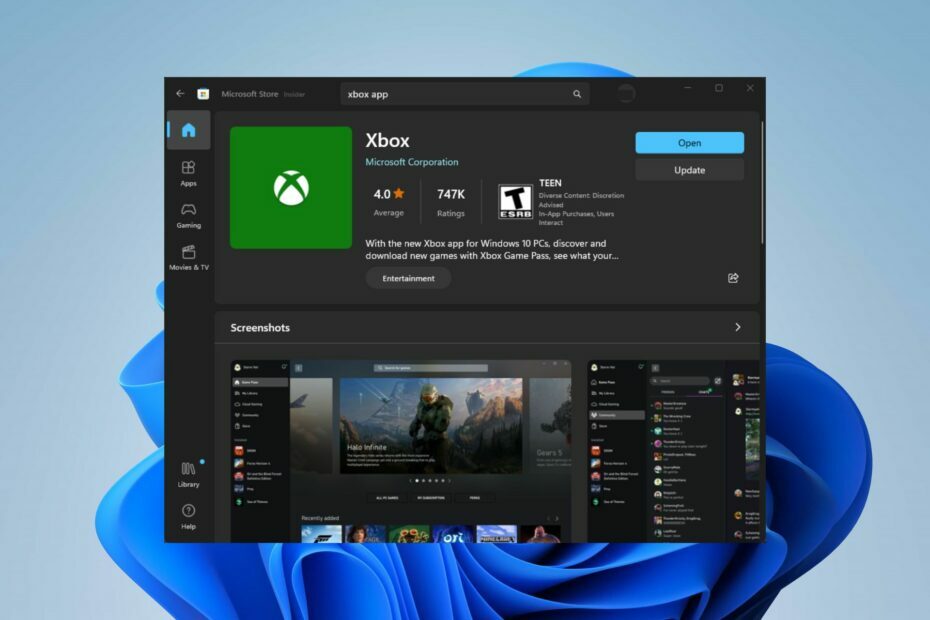
バツダウンロードファイルをクリックしてインストールします
- Fortectをダウンロードしてインストールします あなたのPC上で。
- ツールのスキャンプロセスを開始します 問題の原因となっている破損したファイルを探します。
- を右クリックします 修理を開始する これにより、ツールが修正アルゴリズムを開始できるようになります。
- Fortect は次によってダウンロードされました 0 今月の読者様。
Windows ユーザーが最近苦情を訴えているエラーは、PC に Xbox ゲームをインストールまたは更新する際のエラー コード 0x80073d21 です。 このエラーは、多くの潜在的な問題が原因で発生する可能性があります。 ただし、この記事では、エラーの原因と解決方法をいくつか説明します。
修正についても読むことができます Xbox Game Pass からのゲームのダウンロードに関する問題 あなたのPC上で。
Xbox のエラー コード 0x80073d21 とは何ですか?
エラー コード 0x80073d21 は、PC への Xbox ゲームのインストールまたは更新に関する問題を示します。
このエラーは Windows ストアに固有であり、多くの場合、インストール ファイルまたは Windows ストア自体に競合または問題がある場合に発生します。
エラー コード 0x80073d21 の原因は何ですか?
- Xbox ゲームのインストール ファイルが破損しているか不完全な場合、エラー 0x80073d21 が発生する可能性があります。
- Windows ストアまたはインストール ディレクトリに対する権限が不十分であると、エラー 0x80073d21 が発生する可能性があります。
- 古い Windows ストアまたは Windows バージョンを使用すると、互換性の問題が発生し、エラーが発生する可能性があります。
- ローカル ディスク上のゲーム用のストレージ領域が不十分または低いことが、インストールまたはアップデート中のエラーの原因である可能性があります。
- ウイルス対策ソフトウェアがインストール プロセスを妨げ、エラー 0x80073d21 を引き起こす可能性があります。
Xbox のエラー コード 0x80073d21 を修正するにはどうすればよいですか?
高度なトラブルシューティング手順を試す前に、次の事前チェックを行ってください。
- Windows ストアまたはインストール プロセスに関する一時的な問題を解決するには、コンピューターを再起動します。
- 安定したインターネット接続があることを確認するか、別のネットワークに切り替えることを検討してください。
- 保留中の Windows アップデートをインストールする インストール エラーの解決に役立つバグ修正と改善をインストールします。
上記の事前チェックが効果がない場合は、以下に概説されている修正を続行することをお勧めします。
1. Windows ストアのキャッシュをクリアする
- プレス ウィンドウズ + R を開くためのキー 走る ダイアログボックスに次のように入力して、 を押します。 Ctrl + シフト + 入力 管理者としてキャッシュをクリアするためのキー:
wsreset.exe
- プロセスが実行されている間、プロセスが自動的に終了するまで待ちます。
- PC を再起動し、Microsoft Store を起動して、Xbox ゲームのインストール時にエラー コード 0x80073d21 が継続するかどうかを確認します。
上記の手順により、 キャッシュデータをクリアする Windows ストアの場合、管理者としてバグや破損したキャッシュ ファイルを削除し、ゲームのインストールまたはアップデートのエラーを修正します。
2. ゲームやアプリのインストール場所を変更する
- を押します。 ウィンドウズ + 私 を開くためのキー Windowsの設定 アプリ。
- 選択する システム 左側のペインで、 保管所.
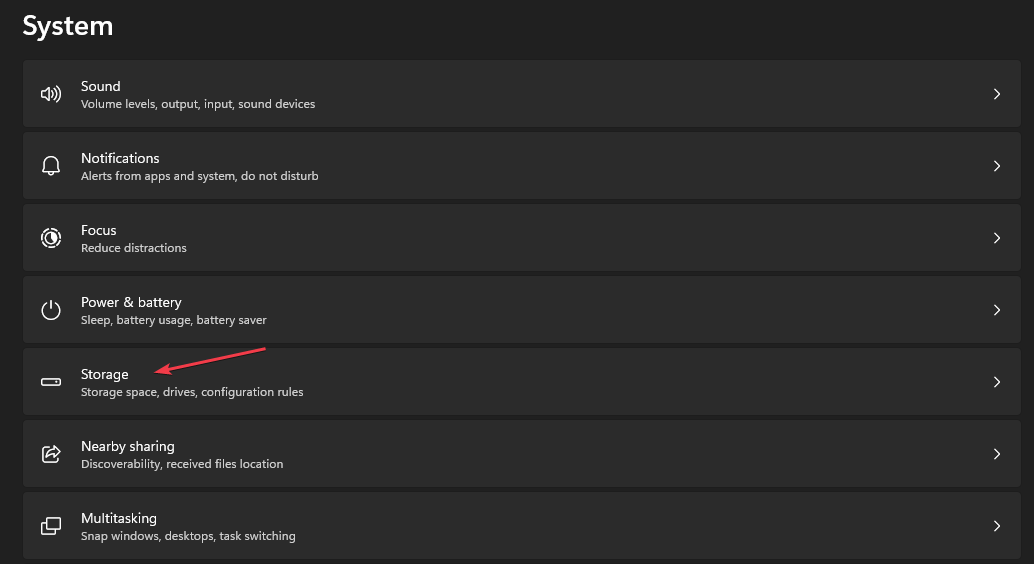
- 下 高度なストレージ設定、 選択する 新しいコンテンツが保存される場所.

- に移動します。 新しいアプリは次の場所に保存されます オプションを選択してから、デバイスのシステム ドライブを選択します。

- コンピューターを再起動し、ゲームを再度インストールして問題が解決するかどうかを確認します。
新しいゲームやアプリのインストール場所を変更すると、デバイスのシステム ドライブを選択できるようになります。
また、次の場合の対処方法についても読むことができます。 Microsoft Store ページが読み込まれません そしてそれを修正します。
- 0x80270300 Xbox エラー: すぐに修正する方法
- 0x8007045a ERROR_DLL_INIT_FAILED: 修正方法
- Mbamtray.exe とは何ですか? そのアプリケーション エラーを修復する方法は?
3. Microsoft Store アプリを修復する
- プレス ウィンドウズ + R を開くためのキー 走る ダイアログボックスに次のように入力して、 を押します。 入力:
ms-settings: アプリの機能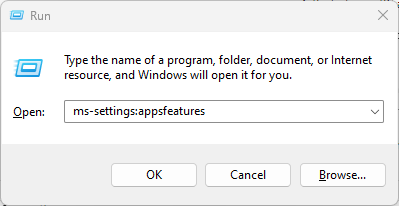
- を見つけます。 マイクロソフトストアをクリックし、オプション アイコンを選択して、 高度なオプション.
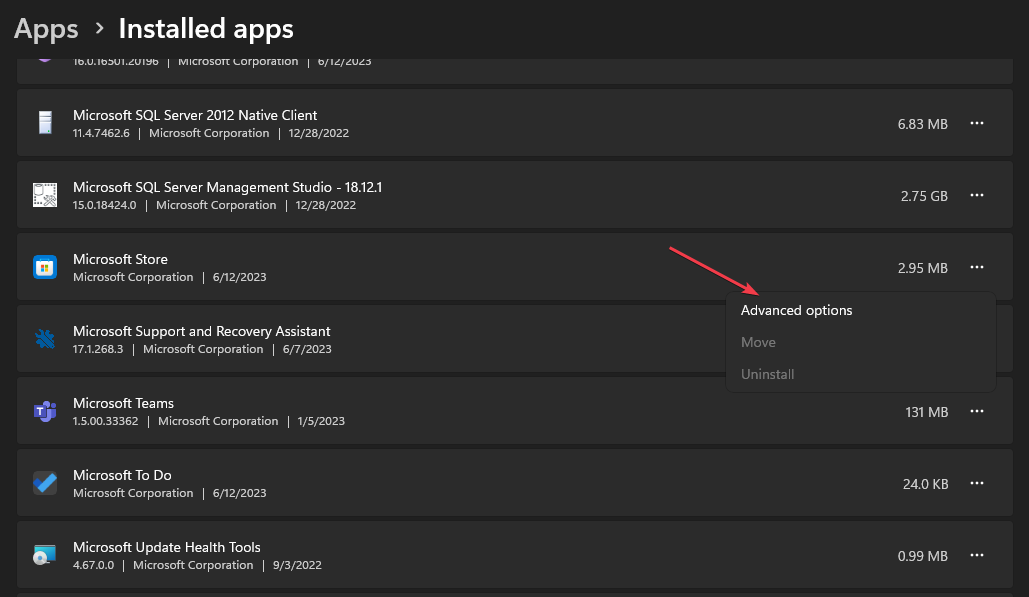
- に行きます リセット タブをクリックして、 修理 ボタン。
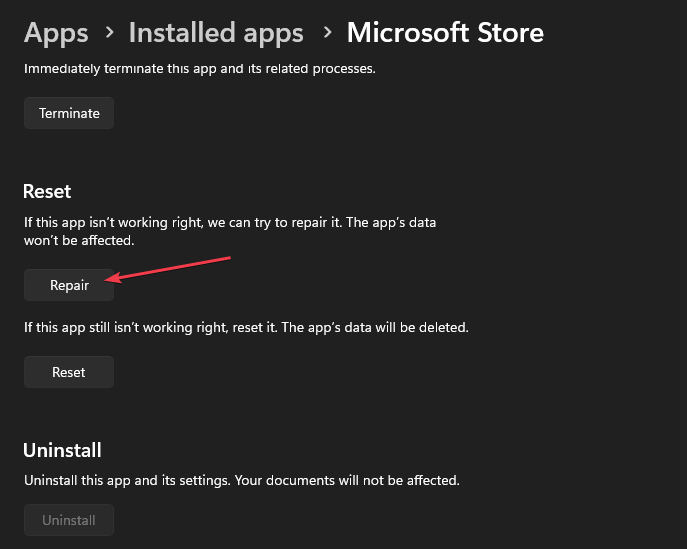
- 修復プロセス後に PC を再起動し、エラーが修正されたかどうかを確認します。
Microsoft Store アプリを修復すると、パフォーマンスに影響を与える問題や破損したインストール ファイルが修正されます。
または、次の記事をご覧ください。 Xbox でエラー 0x80190190 そしてそれを修正するいくつかの方法。 最後に、問題を解決する方法を確認してください。 Xbox アプリがインストールされない Windows 11上で。
さらにご質問やご提案がございましたら、コメント欄にご記入ください。
まだ問題が発生していますか?
スポンサー付き
上記の提案を行っても問題が解決しない場合は、コンピュータでさらに深刻な Windows の問題が発生する可能性があります。 次のようなオールインワン ソリューションを選択することをお勧めします。 フォルテクト 問題を効率的に解決するために。 インストール後は、 表示&修正 ボタンを押してから 修復を開始します。


